手机游戏软件大全,就找玩好游戏网!
收藏本站

类型:常规软件 版本:V8.4.0.2大小:7.8MB更新:2025/09/23 10:32:16 语言:简体中文等级:平台:Android
 盐城梯梯维保
10.3MB商务办公
盐城梯梯维保
10.3MB商务办公
 otomusic最新版
7.0MB影音播放
otomusic最新版
7.0MB影音播放
 色区绘梦
26.6MB教育学习
色区绘梦
26.6MB教育学习
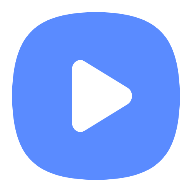 聚合解析助手
5.5MB常规软件
聚合解析助手
5.5MB常规软件
 AppMonsterPro备份精灵手机版
2.1MB常规软件
AppMonsterPro备份精灵手机版
2.1MB常规软件
 猫TV影视美刷版
15.8MB影音播放
猫TV影视美刷版
15.8MB影音播放
 倪海厦中医大全
126.4MB生活服务
倪海厦中医大全
126.4MB生活服务
 今日水印相机免费
166.9MB影音播放
今日水印相机免费
166.9MB影音播放
软件介绍
钛备份专业版是一款手机软件,它能够实现系统备份,但需要获取root权限。要是你热衷于研究手机系统,对刷机之类的操作兴致盎然,不妨下载这款软件一试。软件内有大量实用功能,能满足你多样的操作需求。要是用户不清楚如何获取root权限,可在本站下载相关软件。
1、点击钛备份图标,便进入图一界面,请注意红圈内的备份目录。
自动在/sdcard下生成了你所备份的文件夹:TianiumBackup。
若备份出现问题,极有可能是缺少BusyBox文件。在联网状态下,点击右下角“出现问题?”,程序就会自动下载安装BusyBox。此外,也能从网上下载后自行复制。
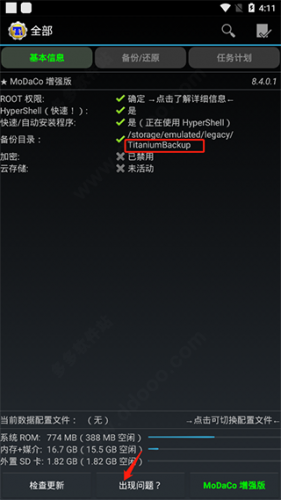
如果装了外置SD卡的机友,可以自行设置备份目录,具体操作如下:
请按以下步骤操作:首先点击进入钛备份,接着点击手机最左下角的菜单键,随后进入设置,找到备份文件夹名选项。之后按手机最右下角的键后退一步,在众多文件夹中选择名为“external_sd”的文件夹,然后在此文件夹内创建新文件夹,输入“TitaniumBackup”并完成创建。最后选择刚刚创建的“TitaniumBackup”文件夹,并使用当前这个文件夹。
接着回到钛备份的主页面,要是备份目录显示为:“/mnt/sdcard/external_sd/TitaniumBackup”,那就表明设置成功了。
2、点击手机左下“菜单键”。便进入下载图。然后再点红圈内“批处理”。
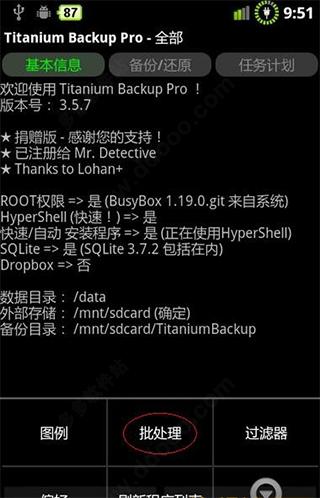
3、点“批处理”后进入下图后。点击红圈内“运行”备份所有程序+系统数据
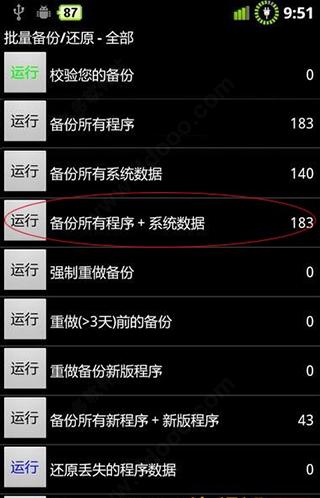
4、运行后,进入下图后。此时可全选或勾选所需文件。点击红圈内“进行批量操作”

5、点击“进行批量操作”后便进入备份进行时
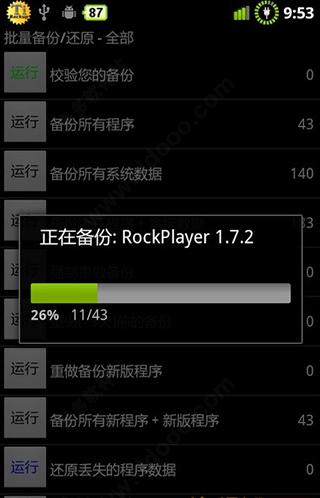
6、备份完成后,一定要点击“校验您的备份”按钮,对备份文件进行一次验证,避免出现备份不成功或不完整的情况。
接着,可把/sdcard/TianiumBackup文件夹复制到计算机或者外置SD卡进行存档。(若此前已将备份目录设为外置SD卡,此处可略过。)
如有软件升级可再重做钛备份。
有一款深受众多用户喜爱的系统备份工具,与其他同类型产品相比,它在体积大小、操作方法以及功能方面,都极为精简且实用。
一键备份手机中的所有应用程序,包括程序数据和Android市场链接等,它还拥有压缩备份功能。
能够显著简化备份流程,在备份时可按需快速设置并执行备份操作,使得各位用户在更换手机时,恢复手机数据更为便捷。
1、满足用户的所有存储需求,与只备份应用程序不同,用户可以选择。
2、支持对手机任意的程序进行多重备份,可批量备份软件全部的校验。
3、用户可以选择备份应用程序的apk文件、应用程序、数据系统设置。
1、快速加载程序列表(约300个程序/秒)
2、按名称/最后备份/备份频率排序
3、按名称/类型/状态/程序标签过滤程序(在批量操作中同样有效)
4、备份/恢复常规程序和设置
5、备份/恢复受保护程序和设置
6、备份/恢复系统设置(包括Wi-Fi接入点列表)
7、恢复程序时同时恢复电子市场链接
8、零单击后台批量备份
9、交互式批量恢复
- 在Android5.0中,增加了对存储备份至任意DocumentsProvider(例如:外部SD卡)的支持。
-增加了CM12的应用SU/二进制支持
-[专业]增加了新的窗口小部件操作以恢复历史记录/最新的数据备份的应用程序
-改进的备份位置选择与更方便的导航到不同的存储位置